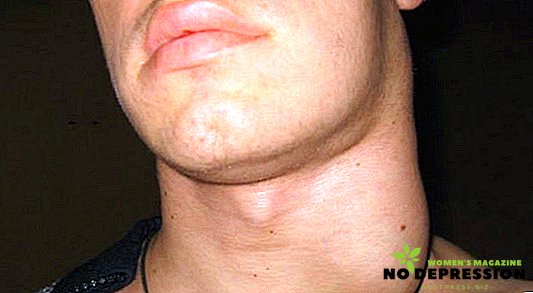Chcete urýchliť svoj notebook alebo počítač? V obchode nie je vždy nutné kupovať drahé komponenty. Defragmentácia disku - to je to, čo výrazne zvýši výkon počítača. V našom materiáli sa pozrieme, ako to urobiť počítačom alebo špeciálnymi nástrojmi.

Aký je proces a na čo slúži?
Odstránenie programov, hier, súborov z počítača, mnohí nevedia, že ich malé "kúsky" stále zostávajú na pevnom disku a zaberajú voľné miesto. Tento proces sa nazýva fragmentácia. Keď nabudúce budete nahrávať všetky súbory alebo programy, jedna časť z nich bude zapísaná do voľného miesta, obsadené miesto na disku sa preskočí a potom sa zaznamená druhá časť programu.
To všetko povedie k tomu, že hlava HDD, kde dávate "príkaz" na prístup k súborom, sa bude musieť pohybovať nerovnomerne, pohybovať sa najprv na začiatok, potom až do konca, potom do stredu. To všetko výrazne spomaľuje prenosný počítač.
Vykonanie defragmentácie umožní zhromaždiť všetky súbory spolu: budú postupne usporiadané jeden po druhom.
Z tohto dôvodu nebude musieť prepisovacia hlava príliš veľa napínať, pretože na čítanie súboru bude potrebný malý pohyb. Použitie špeciálnych pomôcok a programov je dôležité pre tých používateľov, ktorí často inštalujú softvér, hry, prepisujú súbory a pracujú s veľkým počtom dokumentov. S postupným usporiadaním sa rýchlosť práce zvýši v priemere o 50%.
Je tu jeden dôležitý bod: SSD disk nemusí tento postup vykonávať, aj naopak je lepšie zabudnúť na defragmentáciu, pretože to povedie k zníženiu životnosti.
Defragmentáciu disku vykonávame krok za krokom
Operačný systém Windows má vstavaný program, ktorý funguje celkom dobre a efektívne. Najlepšie je spustiť interný nástroj raz týždenne, čo udrží stav pevného disku v normálnom stave, čím sa vyhnete neporiadku s malými zvyškami súborov.
Aby ste nezabudli na defragmentáciu, nakonfigurujte program automatického spúšťania: počítač ho spustí v určenom čase. Niektoré faktory ovplyvnia rýchlosť práce:
- technické parametre zariadenia;
- kapacita pevného disku;
- obsadené miesto na pevnom disku;
- počet cyklov zápisu;
- čas od posledného momentu defragmentácie.
Pozrime sa bližšie na to, ako defragmentovať pre rôzne verzie operačného systému Windows.
Windows 7
Táto verzia má svoj vlastný (interný) nástroj, ktorý umožňuje defragmentovať iba súbory, ale program sa nedotýka klastrov. Napriek tomu sa výkon ešte zlepší. Môžete nakonfigurovať automatický režim s uvedením nielen dátumu a času, ale aj frekvencie operácií.
Pred spustením defragmentácie odporúčame, aby ste vyčistili lokálne disky existujúceho odpadu, pre ktoré môžete použiť akýkoľvek vhodný nástroj.
Ak chcete funkciu aktivovať, musíte túto cestu nasledovať:
- Štart.
- Všetky programy.
- Štandardné.
- Service.

Existuje iný spôsob:
- Computer.
- Vlastnosti.
- Karta Služby.
- Defragmentovať.
Potom sa otvorí okno, kde môžete vybrať jednu z dostupných položiek: nastavenie, analýza, defragmentácia. Počas analýzy bude sektor kontrolovať prítomnosť roztrieštených súborov, správa bude poskytnutá v percentách. Najlepšie zo všetkého je, že ak pevný disk obsahuje najmenej 18% voľného miesta - čím je kontrola menšia, tým bude kontrola nižšia.
Okrem toho je nevyhnutné mať nevyužité voľné miesto na disku. V opačnom prípade sa celý počítač spomalí.
Windows 8
Čo sa týka funkčnosti, interný program sa prakticky nelíši od verzie nainštalovanej na „sedem“. Môžete tiež nastaviť plán validácie.
Ak chcete používať službu, potrebujete:
- Kliknite na položku Win + E.
- Kliknite na "logický disk".
- Spravovať kartu;
- Položka "Optimalizácia".
Windows 10
Tento OS je dnes nainštalovaný na väčšine počítačov a notebookov. Ako nosič je najčastejšie inštalovaný SSD (ako si pamätáte, nemusí byť defragmentovaný) alebo malý pevný disk. V druhom prípade je potrebné vykonať čistenie, pretože pevné disky malého objemu rýchlo podliehajú fragmentácii, čo vedie k zníženiu rýchlosti práce.
V systéme Windows 10 je pomerne ťažké konfigurovať defragmentáciu, pretože prenosný počítač je zvyčajne vypnutý, keď nie je potrebný, a najlepšou možnosťou je manuálne spustenie programu.
návod:
- Preskúmať.
- Computer.
- Vlastnosti.
- Service.
- Položka "Optimalizácia".

Najlepšie je najprv vykonať analýzu, zistiť percentuálny podiel fragmentovaných súborov, po ktorom môžete okamžite začať proces optimalizácie. Čím častejšie vykonávate tento postup, tým rýchlejšie a efektívnejšie bude defragmentácia nabudúce.
Aké programy je možné použiť
Ak si myslíte, že interné nástroje počítača nestačia, môžete program a pomôcku nainštalovať na počítač. Existuje ich veľký počet, ale tie, ktoré boli najúčinnejšie, zvážime.
Defraggler
Hlavnou výhodou je, že môžete nielen defragmentovať disk ako celok, ale aj jednotlivé priečinky alebo súbory. To bude veľmi užitočné, ak budete potrebovať rýchlosť programu, a nie samotný počítač. Program pracuje so všetkými verziami systému Windows. Tento nástroj umožňuje prenášať veľké a zriedka používané súbory na koniec disku.

Ashampoo Magical Defrag
Nástroj priťahuje svojím minimalistickým dizajnom - všetky prvky sú prezentované v jednom okne, existuje niekoľko nastavení. Program nemá žiadne ďalšie možnosti, práca môže byť vykonaná len v pozadí. V niektorých okamihoch je táto vlastnosť veľmi výhodná, pretože zdroje PC sú vždy vzdialené až 100%.

Auslogics Disk Defrag
Je to jeden z najznámejších programov, ktorý ho odlišuje od ostatných služieb. S jeho pomocou môžete nielen defragmentovať, ale aj organizovať priestor na disku. Auslogics Disk Defrag tiež optimalizuje súbory, čo výrazne urýchľuje prístup k nim.
Je možné prispôsobiť program programu alebo ho preniesť do práce na pozadí.

MyDefrag
Charakteristickým rysom MyDefrag je, že môže nahradiť šetrič obrazovky. To znamená, že pomôcka prejde do pohotovostného režimu, keď potrebujete defragmentovať. Pomáha optimalizovať počítač, organizuje umiestnenie súborov. Stačí len raz nakonfigurovať aplikáciu, po ktorej bude pracovať podľa vopred určeného plánu.
Smart defrag
Nie je to tak dávno, novo vznikajúca spoločnosť "IObit" vydal nástroj, vďaka ktorému budete môcť udržiavať všetky súbory umiestnené na pevnom disku, v perfektnom poradí. Program používa špeciálne algoritmy, ktoré vykonávajú čiastkové procedúry počas spúšťania systému a počítač sa mierne spomaľuje. Nástroj má možnosť povoliť funkciu inteligentnej distribúcie, keď sa najčastejšie používané programy a súbory presúvajú na začiatok disku, čo k nim poskytuje rýchlejší prístup.
Ako vidíte, existujú nielen externé, ale aj interné programy na defragmentáciu. Ich použitie je veľmi jednoduché, väčšina z nich je úplne zadarmo.